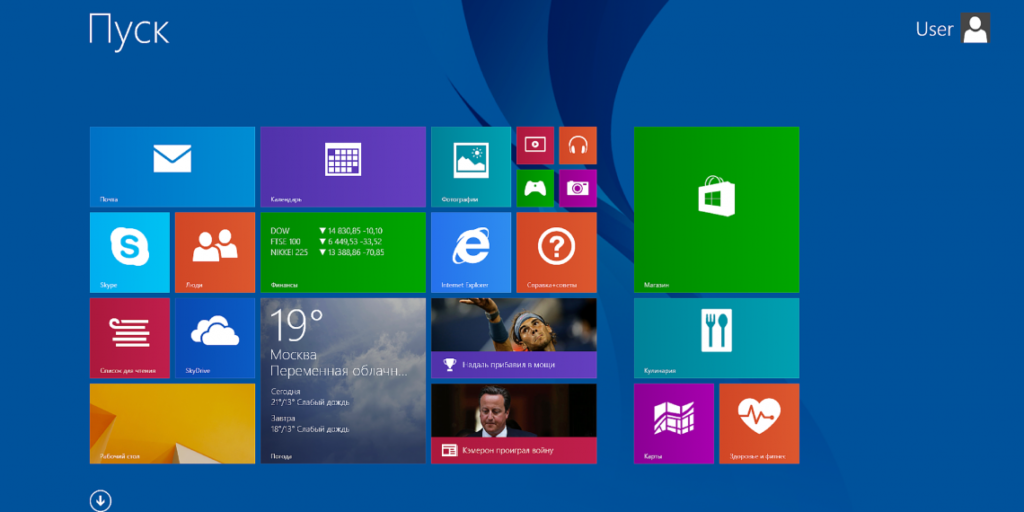Як тільки з’явилася гра Варфейс, в ній існувала функція голосового зв’язку, але програмісти вирішили внести деякі удосконалення в режим її роботи та прибрали з гри голосовий чат.
Чому не працює мікрофон в Warface
Зміст статті
- Чому не працює мікрофон в Warface
- Як вирішити проблему
- Як правильно налаштувати мікрофон в Варфейс
Через багато років розробники знову внесли цю функцію в програму, і знову можна було говорити. Але при цьому ніде не було вказано, як включити звук, як здійснити налаштування і надалі це нововведення використовувати.
Зверніть увагу! Якщо голосовий зв’язок з іншими гравцями не працює, то можливо, що вона не включена.
Також проблема з голосовим чатом може виникнути в тому випадку, якщо крім стандартної програми для захисту системи Windows, встановлена інша програма для усунення загроз зараження комп’ютера. У цьому випадку голосова функція не працює. Щоб чат запрацював, потрібно вимкнути функцію захисту ПК від вірусів у встановленій програмі.

Як вирішити проблему
Для включення в роботу голосового зв’язку в Варфейс і зробити її настройку необхідно:
- включити ігровий режим;
- увійти «налаштування» і натиснути на клавішу «звук»;
- знайти пункт «активувати голосовий чат» і натиснути на «прийняти».
Після цих кроків інші гравці тепер можуть чути те, що ви будете вимовляти. Для активації функції «Push to tolk», яка дає можливість іншим почути тільки те, що хочете сказати, а не випадкові розмови і всі звуки у вашому будинку, то для цього необхідно зайти в налаштування гри, знайти цей пункт і включити його. Після всіх проведених змін кликнути по вкладці «прийняти».
Для прив’язки голосового чату до якої-небудь клавіші, потрібно відкрити меню налаштувань і знайти пункт «управління» далі вибрати потрібну букву на клавіатурі з запропонованих і прив’язати її до голосової функції. За умовчанням встановлено включення голосової функції при натисканні літери «Т» в англійській розкладці або ж букви «Е» при російської розкладки клавіатури. Поки відбувається утримування цієї клавіші, то вас будуть чути інші гравці.
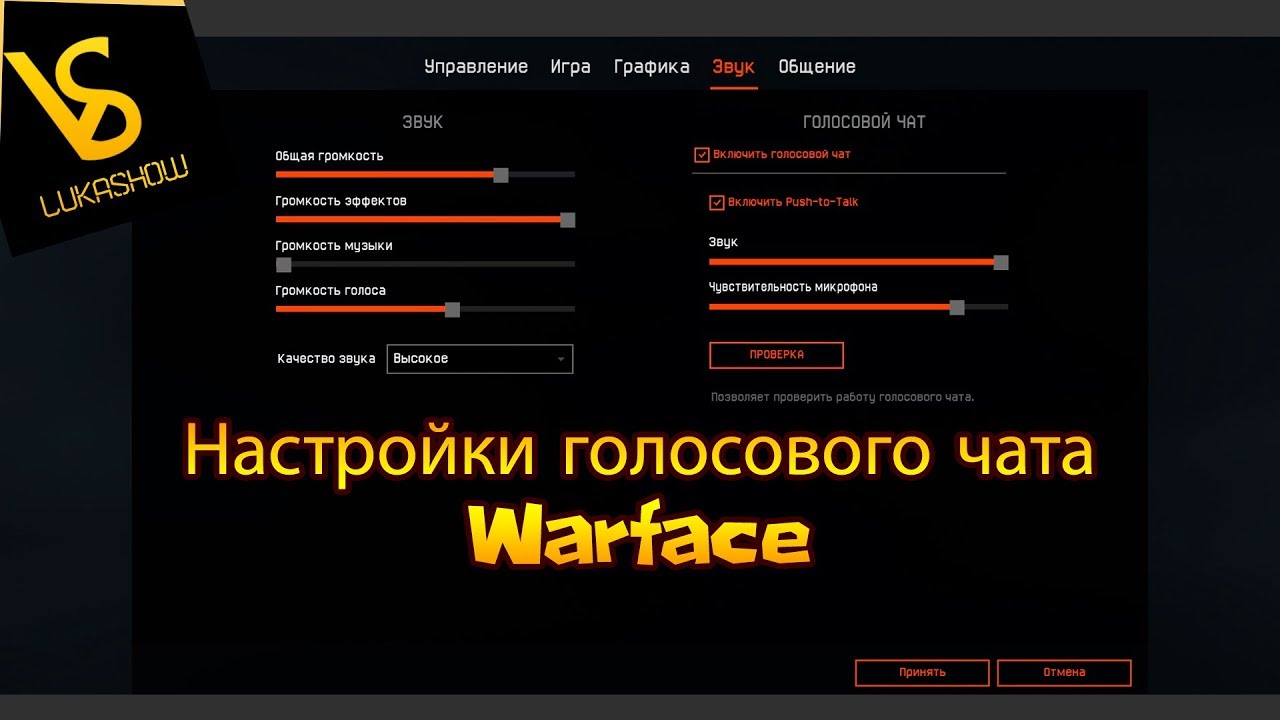
Як правильно налаштувати мікрофон в Варфейс
Щоб налаштувати мікрофон у грі Warface потрібно зайти в функціонал налаштувань відрегулювати такі параметри, як гучність звуку і чутливість мікрофона. Після регулювання натиснути на кнопку «Перевірка». Тепер ви можете чути свій голос. І тому як він звучить, регулюєте звукові настройки гучності і чутливості мікрофона. Також в налаштуваннях є вкладка «якість звуку». З її допомогою регулюється, як ви чуєте інших гравців.
Цікаво! Якщо ви хочете змінити звучання свого голосу в грі, то за допомогою програми MorhMoxPro це легко можна зробити.
Її можна скачати в інтернеті і встановити на своєму комп’ютері. Після того як цю програму встановили потрібно зайти в налаштування і серед запропонованих варіантів голосів вибрати той спецефект, який найбільше подобається. Потім за допомогою додаткового функціоналу програми підібрати та інші налаштування. Вкладка «Зрушення тону» допомагає зробити голос писклявим або ж навпаки надати йому жорсткість. Щоб вибрати потрібний тембр є клавіші «зсув» і «поріг». З їх допомогою ви вибираєте необхідний ефект для тембру голосу. Цю програму можна використовувати для налаштування звучання свого голосу і в інших іграх теж.

Після того, як усі параметри обрано та встановлені потрібно зайти в настройки Windows, в даному випадку необхідна настроювання динаміків. У спливаючому вікні, натисніть на вкладку «звуки», а потім обираєте пункт «запис» і в ньому вибираєте функції «мікрофон» і «мікрофон скриминг бі аудіо». З допомогою першої клавіші інші гравці можуть вас чути, а за допомогою другого включеного мікрофона всі звуки, що відтворюються в режимі гри Warface будуть відтворюватися на вашому комп’ютері.
Також налаштувати мікрофон на своєму ПК і таким чином, потрібно зайти в «Пуск» і в меню вибрати функцію «панель управління», далі натискаємо на вкладку «Обладнання і звук», вибираємо параметр налаштування звуку, а саме зміна системи звуку. З меню налаштувань вибираєте функцію «Запис», далі зайти в налаштування мікрофону і натиснути на параметр «рівні». Потім в налаштуваннях з назвою «мікрофон» виставити на рівень 85, а у функціоналі «посилення мікрофона» виставити налаштування на 20 дБ. Після змін натискаєте «Ок» або ж «застосувати». Після зроблених налаштувань мікрофон буде працювати значно краще, ніж при параметрах, які були встановлені за промовчанням.
При грі в Варфейс необов’язково використовувати голосову функцію, деякі гравці навіть занадто приділяють увагу переговорам, що впливає на якість його дій та грі. Але після нововведення, багато користувачі відзначають, ця функція допомагає при організації спільних операцій і дій в грі.